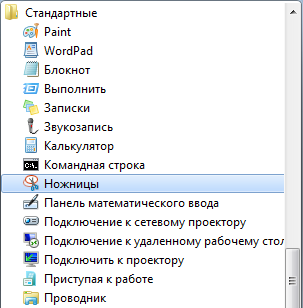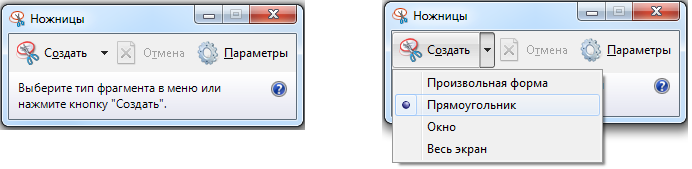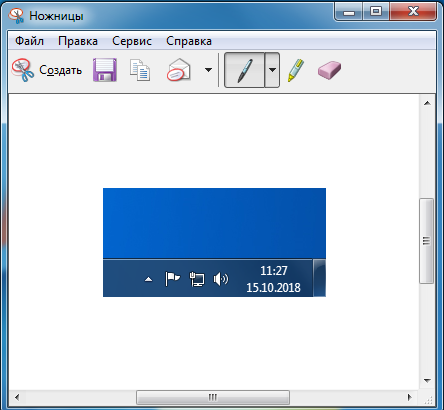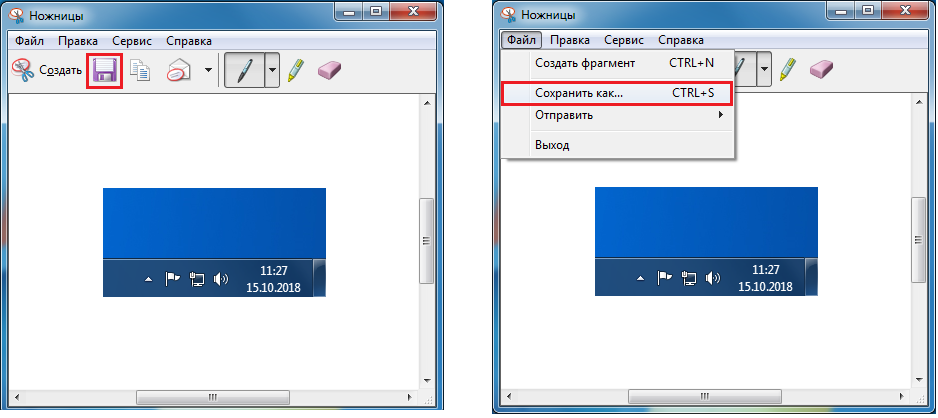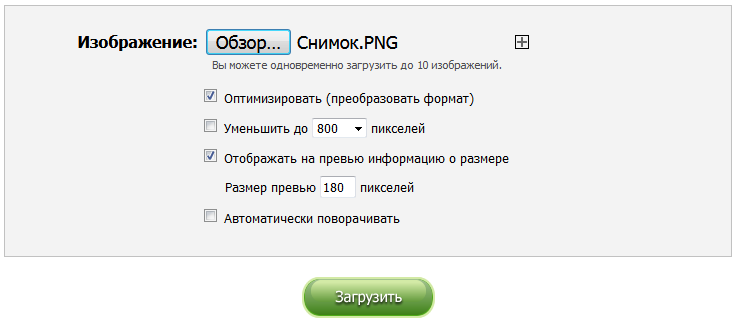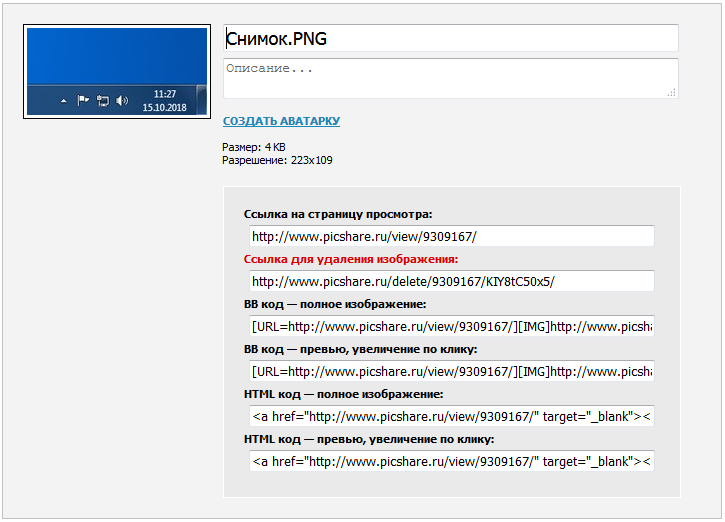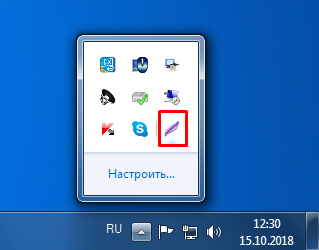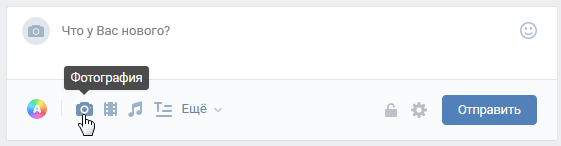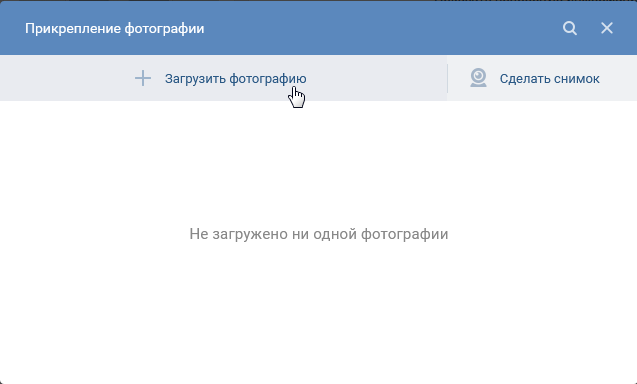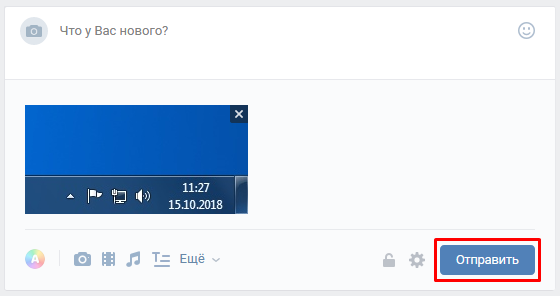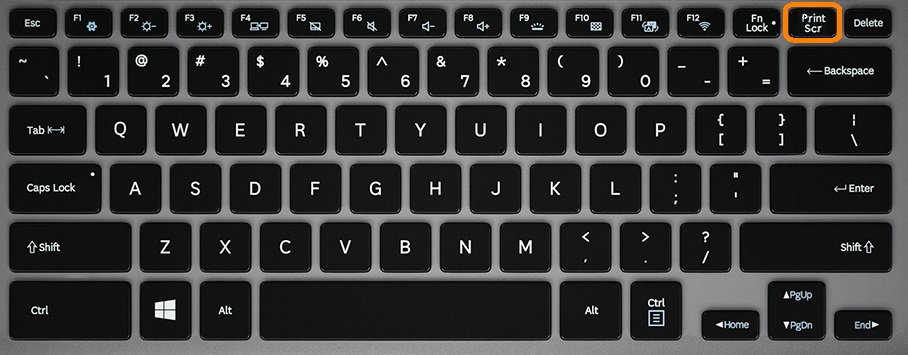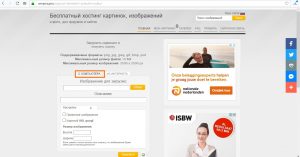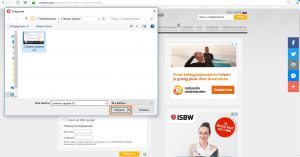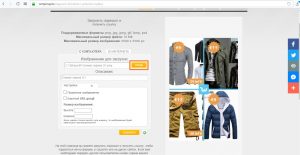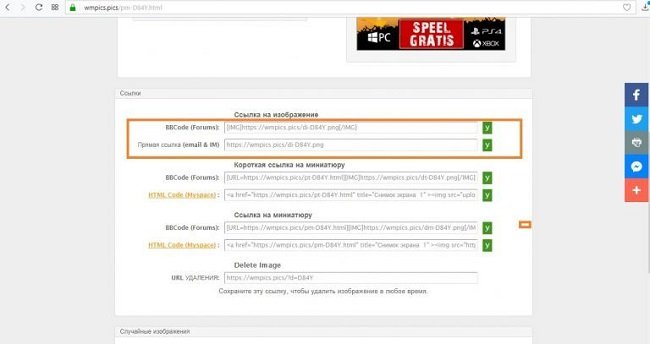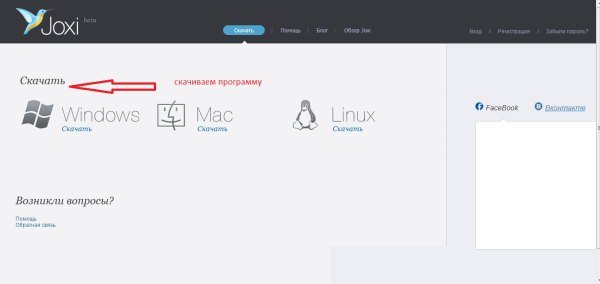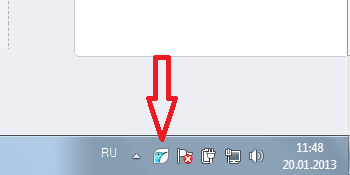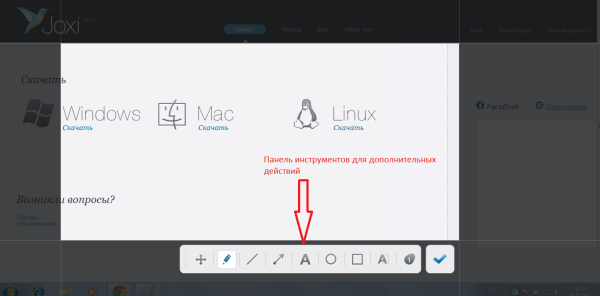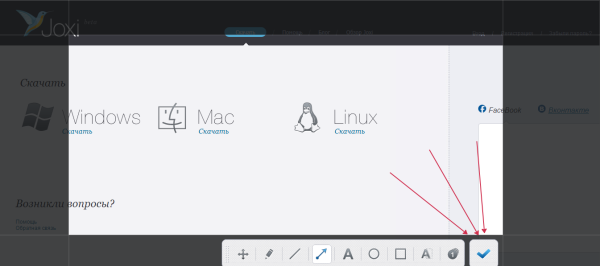Как сделать ссылку для скриншота
Как сделать ссылку на скриншот (снимок экрана)
1 способ: бесплатные хостинги изображений, облачные хранилища
Суть этого способа заключается в следующем:
Можно сделать скриншот с помощью программы «Ножницы», а в качестве онлайн-сервиса выбрать «PicShare».
2) Окно программы имеет следующий вид:
Можно создавать скриншоты как всего экрана, так и отдельной его части (например, активного окна).
3) Снимок экрана делается путем нажатия на кнопку «Создать».
Сам процесс создания скриншота зависит от того, какой вариант снимка экрана вы выбрали.
Например, если это «Произвольная форма» или «Прямоугольник», то нужно выделить левой кнопкой мыши нужную область (ее границы будут красного цвета).
В итоге скриншот появится в окне программы.
На главной странице сайта отображается специальная форма для загрузки изображений.
Нажать на кнопку «Обзор» и выбрать файл со скриншотом, который вы сделали.
На форме должно отобразиться имя файла.
Нажать на кнопку «Загрузить».
6) Файл будет размещен на сервере PicShare, и вы получите сообщение об успешной загрузке.
Ссылка на скриншот будет отображаться в поле «Ссылка на страницу просмотра». Ее можно скопировать стандартными методами: сначала выделить ссылку, а затем нажать комбинацию «Ctrl» + «C» либо пункт контекстного меню «Копировать».
2 способ: специализированные программы
Существуют программы (утилиты), с помощью которых можно не только сделать скриншот, но и сразу же загрузить этот скриншот на сервер и получить ссылку на него.
Эта программа запускается автоматически при запуске операционной системы, на панели задач можно увидеть ее значок в виде пера.
После создания скриншота вы увидите инструменты для работы с ним, они будут расположены слева и сверху. Здесь же будет кнопка (в форме облака) для загрузки скриншота на сервер («Загрузить на prntscr.com»).
Нужно нажать на нее и дождаться загрузки изображения на сервер.
3 способ: социальные сети
Например, «ВКонтакте» можно либо добавить скриншот на стену либо загрузить его в альбом.
Если вы выбрали вариант с загрузкой на стену, то сделать нужно следующее:
1) В поле «Что у вас нового?» нажмите на значок фотоаппарата.
2) После этого откроется окно для загрузки изображения.
Выбираете свой скриншот, а затем нажимаете на кнопку «Отправить».
3) Скриншот будет загружен.
Чтобы скопировать ссылку на скриншот, достаточно щелкнуть на нем правой кнопкой мыши и в контекстном меню выбрать «Копировать ссылку».
Как загрузить скриншот и получить ссылку на него
Очень часто во время общения в интернете на форумах, чатах или социальных сетях возникает необходимость отправить в сообщении снимок экрана вашего ПК. Чаще всего это необходимо в тех случаях, когда вам нужен совет от других пользователей по устранению какой-либо проблемы или по работе с различным программным обеспечением, либо вы, наоборот, хотите дать рекомендацию. Скриншот позволяет сделать это максимально наглядно.
Однако далеко не всегда поддерживается возможность загрузки на сервер форума или другого сайта картинки требуемого размера и качества. В этом случае оптимальным решением будет загрузить скриншот на хостинг изображений и получить ссылку для прямого размещения в сообщении.
В первую очередь необходимо сделать скриншот. Для этого можно воспользоваться клавшей «Print Screen», которая имеется на клавиатуре любого компьютера или ноутбука. (фото 1).
При нажатии на эту клавишу изображение экрана копируется в буфер обмена. Нажатие «Print Screen» в комбинации с «Alt» позволяет скопировать только активное окно. Скопированное изображение можно вставить в стандартной программе, после чего просто сохранить файл в нужном вам формате в нужной папке.
Windows 10 существует еще более простой способ сделать скриншот. Для этого нужно нажать комбинацию клавиш «Win + «Print Screen». (фото 2).
В результате скриншот автоматически сохраняется по пути «Этот компьютер»→«Изображения»→«Снимки экрана» в формате png.
После этого необходимо полученный скриншот загрузить на сервер хостинга изображений. Для этой цели переходим по ссылке wmpics.pics.
На открывшейся странице необходимо выбрать вкладку «С КОМПЬЮТЕРА». (фото 3).
Затем нужно нажать на кнопку «Обзор». (фото 4).
После нажатия на кнопку «Обзор» вызывается окно Проводника Windows, в котором необходимо найти нужную папку, выбрать файл с сохраненным скриншотом и нажать кнопку «Открыть». (фото 5).
Затем вы можете при необходимости задать требуемые настройки изображения, после чего нужно нажать на кнопку «Загрузить». (фото 6).
После загрузки файла на сервер хостинга в нижней части страницы будут представлены ссылки для прямого доступа к изображению. В том числе будет представлена ссылка в формате BBCode для размещения на форуме и прямая ссылка. (фото 7).
Остается только скопировать нужную ссылку и вставить ее в текст сообщения.
Как сделать ссылку на скриншот
Приветствую всех в очередной заметке по компьютерной грамотности. Эта публикация, скорее всего, заинтересует тех, кто делает первые шаги в освоении навыков работы и общения в «мировой паутине».
Простым языком расскажу и покажу на картинках как сделать ссылку на скриншот экрана. Иногда бывает так, что возникает необходимость быстро создать снимок экрана монитора и отослать ссылку на него по указанному адресу.
Например, когда выполняешь задания в тех же САР (Система Активной Рекламы) или по-другому “буксах”, а ещё их называют “почтовики”, то очень часто авторы этих заданий требуют в отчёте о выполненной работе ссылку на скрин, для подтверждения от исполнителя.
Или, скажем, при переводе средств, оплате услуг и товаров в интернете сделать снимок экрана и ссылку на него порой просто необходимо.
А если Вы захотите разместить какое либо фото или картинку в популярных соцсетях, или скинуть их же кому-нибудь на почту, то сделать это намного проще будет с помощью ссылки на эти фотки или картинки, а не загружая сам объект.
В общем области применения ссылок на скрины, фото или любые картинки можно перечислять очень долго. Как же без особых заморочек сделать ссылку на скриншот экрана, фото или картинку?
Материала текстового и видео на эту тему в сети есть немало. Я хочу поделиться с читателями своим способом их создания, которым пользуюсь сам. Мне он кажется более простым и доступным, особенно для начинающих.
Создание скриншота
Сделать снимок экрана мне проще в браузере Opera. Сначала заходим в него, если он у вас установлен, а если нет, то устанавливаем. Дальше нажимаем на значок в виде фотокамеры в правом верхнем углу экрана.
Затем выбрать величину скрина. Его можно сделать как на отдельном участке экрана, так и во весь его размер. Это делается путём передвижения курсором мышки пунктирной линии окна. После выбора нужного участка экрана, кликнуть на кнопку «захват».
В следующем всплывшем окне видим функции некоторых настроек. Это «стрелка», «размытие», «карандаш», «селфи» и «стикер». С их помощью можно изменить наш объект или сделать необходимые добавления и поправки, как нам нужно.
Разобраться в этом, я думаю, довольно просто. Дальше нажимаем кнопку «сохранить изображение «
И в очередном всплывающем окне указываем место в памяти, куда мы хотим его сохранить. Допустим, на рабочий стол или в любую из уже существующих папок. И нажимаем кнопку «сохранить». На этом всё, наш скриншот готов.
В других браузерах можно просто воспользоваться кнопкой «PrtScr», которая находится обычно в правом верхнем углу клавиатуры. Эта программа немного попроще, и она изначально задана в современных компьютерах как стационарных, так и мобильных. У меня в ноутбуке она есть, надеюсь в Вашем тоже.
Функционал этого скриншотера несложен и позволит разобраться даже начинающему пользователю, как быстро сделать снимок экрана или любой его части, то-есть любой картинки, фотки или текста.
На планшете проделать эту операцию вообще проще простого. Нужно быстрым движением нажать одновременно на кнопку регуляции звука и клавишу включения-выключения. Созданный скрин автоматически попадёт в папку «альбомы».
Как получить ссылку на наш скриншот
Для её создания тоже есть разные методы. Они описаны уже множество раз, поэтому не буду повторять одно и тоже. Я пользуюсь так называемыми фотохостингами. Для меня такой способ проще и удобнее других.
К тому же это бесплатно, без регистрации и с возможностью хранить свои фото и любые картинки в базе данных фотохостингов. Один из них Сейвпик. Он удобен, не требует регистрации и довольно прост в использовании.
Если нужно сделать ссылку на любой скрин или любой другой визуальный объект, вбиваем в поисковике адрес сервиса savepice.ru. Попадаем на главную страницу сайта. Нажимаем на иконку «Обзор».
На экране всплывает новое окно с предложением выбрать необходимый нам скриншот. Выбираем левой кнопкой мышки любую картинку или фотку и кликаем «открыть».
Меняем размеры снимка на такие, какие нам нужны, а если они нас устраивают, оставляем как есть. Затем нажимаем кнопку «начать загрузку», которая находится внизу страницы.
Всплывает страничка со ссылками. Верхняя строчка и есть ссылка на наш снимок экрана. Её нужно скопировать, зажав левую кнопку мышки, провести по ней от начала и до конца, выделив голубым цветом и нажать «копировать».
На этом всё, наша ссылка скопирована и её можно вставлять туда, куда Вам надо, например в окошко для отчёта на буксах, выполняя очередное задание или в ленту соцсети или на электронную почту любому адресату.
Основные выводы
Если Вы совсем уж начинающий пользователь, как говорят айтишники, “чайник”, то это может показаться, на первый взгляд сложным, знаю по себе. Но на самом деле все эти манипуляции делаются легко и просто, а в скором времени становятся автоматическими навыками.
В интернете есть много способов того как быстро создать ссылку на снимок экрана или любую другую картинку. Я поделился тем, как делаю это сам. Если опишите свой способ, то, думаю, будет интересно почитать и мне и другим посетителям и подписчикам моего онлайн-дневника.
Уважаемые читатели и посетители моего сайта, если у вас есть что сказать мне по теме этой или других заметок, оставьте свой комментарий. Для этого пройдите простую регистрацию (это защита от спама).
Буду очень благодарен и рад общению. Желаю всех благ и до встречи в других публикациях. Ваш Игорь.
Понравилась статья? Поделись!
2 комментария

Александр, Lightsot да действительно вроде бы всё просто и понятно, но побродив по функционалу, прочитав правила этого сервиса, попробовав создать скрин и ссылку на него, я понял, что предпочитаю всё же использовать свой привычный способ, Сейвпик.
Оставить комментарий
Подписка на статьи
Делюсь интересной информацией не только на блоге, но и в социальных сетях!
Instagram Facebook Вконтакте Одноклассники
Как создать ссылку на скриншот.
Эта публикация, скорее всего, заинтересует тех, кто делает первые шаги в освоении навыков работы и общения в «мировой паутине».
Тема: как сделать ссылку на скриншот зкрана.
Иногда бывает так, что возникает необходимость быстро создать снимок экрана монитора и отослать ссылку на него по указанному адресу.
Например, когда выполняешь задания в тех же САР (Система Активной Рекламы) или по-другому буксах, то очень часто авторы этих заданий требуют в отчёте о выполненной работе ссылку на скрин, для подтверждения от исполнителя.
Или, скажем, при переводе средств, оплате услуг и товаров в интернете сделать снимок экрана и ссылку
на него порой просто необходимо.
Как же без особых заморочек сделать ссылку на скриншот экрана? Материала текстового и видео на эту тему в сети есть немало.
Многим он кажется более простым и доступным, особенно для начинающих.
Создание скриншота
Сделать фото экрана можно проще в браузере Opera. Сначала заходим в него, если он у вас установлен, а если нет, то устанавливаем. Дальше нажымаем на значок в виде фотокамеры в правом верхнем углу экрана.
Затем выбрать величину скрина. Его можно сделать как на отдельном участке экрана, так и во весь его размер.
Это делается путём передвижения курсором мышки пунктирной линии окна. После выбора нужного участка экрана, кликнуть на слово «захват».
В следующем всплывшем окне видим функции некоторых настроек. Это «стрелка», «размытие», «карандаш», «селфи» и «стикер».
С их помощью можно изменить
наш объект или сделать необходимые добавления и поправки, как нам нужно. Разобраться в этом, довольно просто.
И в очередном окне указываем место в памяти, куда мы хотим его сохранить. Допустим, на рабочий стол. На этом всё, наш скриншот готов.
Сделать снимок экрана на планшете вообще проще простого. Нужно быстрым движением нажать одновременно на кнопку регуляции звука и клавишу включения-выключения.
Созданный скрин автоматически попадёт в папку «альбомы».
Как получить ссылку на наш скриншот
Для её создания тоже есть разные методы. Они описаны уже множество раз, поэтому не будем повторять одно и тоже. Многие пользуются так называемыми фотохостингами.
Один из них Сейвпик. Он удобен, не требует регистрации и довольно прост
в использовании.
Если нужно сделать ссылку на любой скрин, вбиваем в поисковике адрес сервиса https://savepice.ru. Попадаем на главную страницу сайта. Нажимаем на иконку «Обзор».
На экране всплывает новое окно с предложением выбрать необходимый нам скриншот. Выбираем левой кнопкой мышки и кликаем «открыть».
Меняем размеры снимка на такие, какие нам нужны, а если они нас устраивают, оставляем как есть. Затем нажимаем
кнопку «начать загрузку».
Всплывает страничка со ссылками. Верхняя строчка и есть ссылка на наш снимок экрана.
Её нужно скопировать, зажав левую кнопку мышки,
провести по ней от начала и до конца, выделив голубым цветом и нажать «копировать».
На этом всё, наша ссылка скопирована и её можно вставлять туда,
куда надо, например в окошко для отчёта на буксах, выполняя очередное задание.
Вывод
Если Вы совсем уж начинающий пользователь, как говорят айтишники, чайник, то это может показаться, на первый взгляд сложным.
Но на самом деле все эти манипуляции делаются легко и просто, а в скором времени становятся автоматическими навыками.
Как сделать скриншот и получить ссылку на него за считанные секунды
Каждому, кто имеет персональный компьютер в зависимости от выполняемой задачи на нем, потребуется сделать скриншот (снимок экрана). Для чего это необходимо? Скриншот нужен для того, что бы поделиться содержимым находящимся на настоящий момент на мониторе, с собеседником.
Как сделать скриншот?
Существует отличный проект Joxi, на котором вы можете скачать программу для снятия скриншотов. Большой плюс в том, что сделав снимок экрана можно мгновенно получить ссылку на данный скриншот и поделиться ей в сети интернет.
Заходите на сайт Joxi и скачиваете бесплатную программу.
После установки программы, ей можно будет воспользоваться кликнув на значок находящийся в правом нижнем углу на панели.
Программа затемнит экран для того, чтобы можно было выделить область снимка, который вы хотите показать. После выделения области появится панель инструментов с помощью которой можно дополнительно обозначить стрелкой, кругом и другими способами конкретное место.
Как только ваш скриншот готов нажимаете на окошко в котором находится “галочка” и ваш снимок сохранятся в базе сайта одновременно добавляя в буфер обмена ссылку на снимок.
Что бы поделиться ссылкой вам достаточно кликнуть правой мышкой, нажать “Вставить” или воспользоваться комбинацией клавиш Ctrl + V. В результате вы получите вот такую ссылку которой можно поделиться http://joxi.ru/
При помощи этой программы можно просматривать скриншоты сделанные раннее, изменить настройки для снятия снимков и другое.
Я пользуюсь этой программой длительное время, очень удобный инструмент для снятия сриншота.
Если вам понравилась статья, поделитесь ей с друзьями в социальных сетях.